Топ 5 мениджъри на дялове, които трябва да имате за Linux/Ubuntu

Търсите мениджъри на дялове за Linux? Използвайте тези мениджъри на дялове на Linux с отворен код, за да осигурите достатъчно място, докато работите.
Linux Mint идва с набор от вградени функции, но има редица начини за разширяване на тази функционалност. Най-очевидният начин да добавите повече функции към операционна система е да инсталирате повече софтуер, но Linux Mint има няколко набора инструменти, които също можете да инсталирате: десклети, аплети и разширения.
Desklets са малки инструменти, които се показват на вашия работен плот, предоставяйки допълнителна информация, като например информация за времето. Аплетите са подобни, но са поставени в долната лента на екрана, а не на работния плот. Разширенията променят цялостното поведение на Linux Mint и обикновено са малко незначителни графични промени. За да добавите разширение, натиснете клавиша Super, след това въведете „Разширения“ и натиснете Enter.
Съвет: Ключът „Super“ е името, което много дистрибуции на Linux използват за препращане към клавиша на Windows или клавиша „Command“ на Apple, като същевременно се избягва всякакъв риск от проблеми със запазените марки.
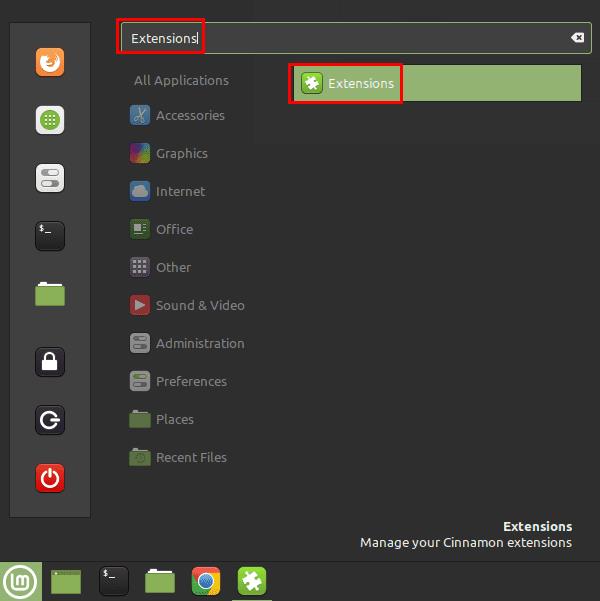
Натиснете клавиша Super, след това въведете „Разширения“ и натиснете Enter.
След като сте в прозореца за разширения, превключете към раздела „Изтегляне“, тъй като в момента нямате инсталирани разширения за конфигуриране. От раздела „Изтегляне“ потърсете в списъка с налични разширения, за да видите кои искате да инсталирате.
Ако можете да видите известие в горната част, че „Вашият кеш е остарял“, трябва да щракнете върху „Да“, за да актуализирате списъка с разширения до най-новата версия. Ако искате ръчно да проверите дали имате най-новите версии, дори и да не виждате предупреждението, щракнете върху иконата „Обновяване“ в долния десен ъгъл.
Можете да видите повече информация за разширение, като го изберете, след което щракнете върху иконата на крушка в долния ляв ъгъл, с надпис „Повече информация“. Когато знаете, че искате да използвате разширение, щракнете върху съответния бутон за изтегляне, за да го инсталирате.
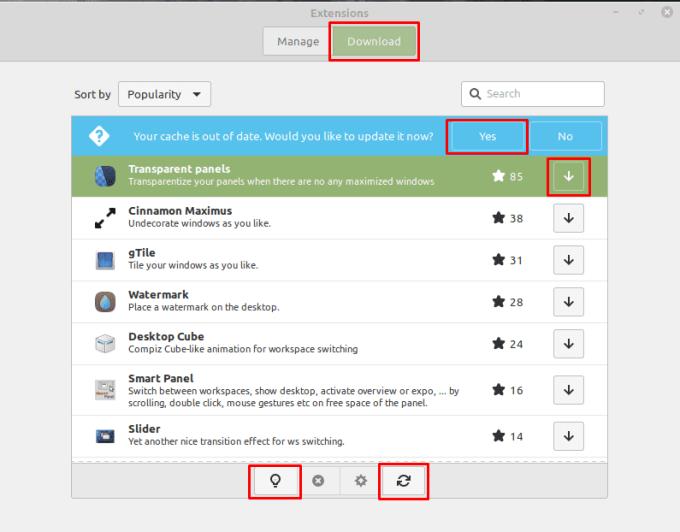
В раздела „Изтегляне“ трябва да опресните списъка с разширения, след което да прегледате информацията и да изтеглите всички разширения, които искате да използвате.
След като инсталирате едно или повече разширения, превключете обратно към раздела „Управление“. За да активирате инсталирано разширение, изберете го, след което щракнете върху бутона „Добавяне“ в долния ляв ъгъл. Повечето разширения ще имат набор от опции, които можете да конфигурирате, като щракнете върху съответната икона на зъбно колело от дясната страна. Можете да конфигурирате опциите за разширение само след като е активно.
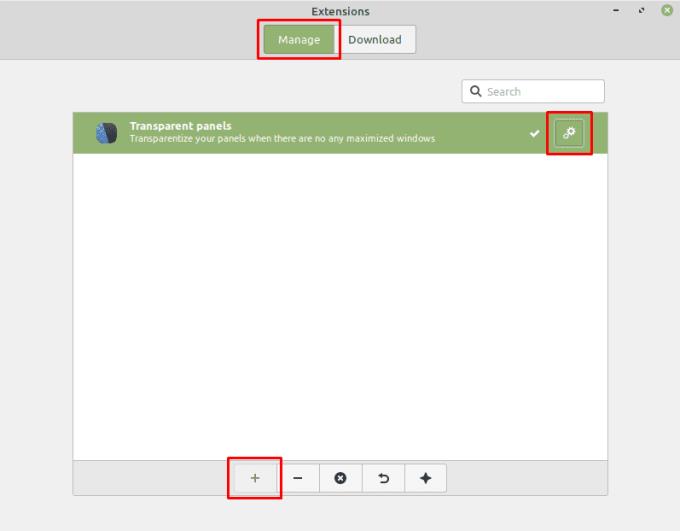
В раздела „Управление“ можете да активирате инсталираните разширения и да конфигурирате техните настройки.
Търсите мениджъри на дялове за Linux? Използвайте тези мениджъри на дялове на Linux с отворен код, за да осигурите достатъчно място, докато работите.
Ако сте професионален музикант или музикален композитор с компютър с Linux OS, тогава има приложения за това. Прочетете това, за да научите за инструментите за създаване на музика в Linux, които могат да ви помогнат да композирате, изрязвате или редактирате.
За потребители с увреждания контролирането на компютър с традиционни периферни устройства, като мишка и клавиатура, може да бъде наистина трудно. За подпомагане на подкрепата
Един от многото начини, по които можете да взаимодействате с компютъра си, е чрез звук. Звуковите сигнали могат да ви помогнат да разберете, че нещо се нуждае от вашето внимание или
Linux Mint използва аплети за добавяне на функционалност към лентата на задачите. Предлаганите по подразбиране включват часовник, мениджър на обема, мрежов мениджър и дори старт
При всеки компютър наличието на силна парола е важно за запазването му. Въпреки че може да сте добре с паролата на акаунта ви да бъде известна
Достъпът до Wi-Fi мрежи обикновено е ограничен по един от трите начина. Най-често срещаният метод е да използвате парола, но можете да имате и мрежи, където
За да свържете устройства към компютъра си, можете да използвате традиционни кабели като USB и 3,5 мм жакове, но те могат да причинят бъркотия от кабели и да ограничат колко далеч
Докато използването на вашите онлайн акаунти отделно е стандартният метод и предоставя достъп до уебсайт или услуги с пълна функционалност, понякога има
Замисляли ли сте се защо Linux дистрибуции се надграждат толкова често? Може би това е една от причините, поради които дори като безплатен софтуер, Linux не е толкова популярен като Windows или macOS. Ще ви кажем защо надстройките на Linux като актуализации на ядрото на Linux се случват толкова често и дали трябва да ги прилагате или не. Прочетете нататък!








